여러분, 아이패드를 보다 안전하고 편리하게 사용하는 방법 중 하나는 바로 터치 ID 기능을 활용하는 것입니다. 이 기능을 활용하면 기기를 잠금 해제하고 앱 구매, Apple Pay 결제 등을 손가락 하나로 간편하게 수행할 수 있습니다. 이번 포스팅에서는 아이패드에서 터치 ID를 설정하고 사용할 수 있는 방법을 자세히 안내해 드리겠습니다.
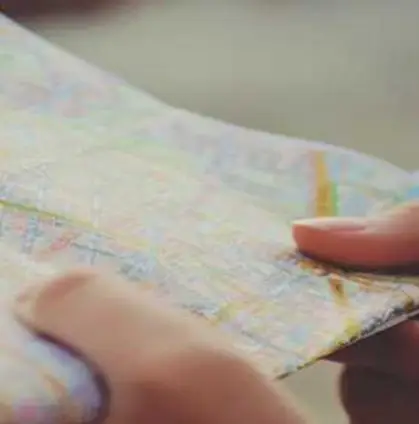
1. 터치 ID란 무엇인가요?
터치 ID는 애플의 생체 인식 기술로, 사용자가 자신의 지문을 등록하여 기기를 잠금 해제하고 다양한 기능을 쉽게 이용할 수 있도록 지원합니다. 이는 비밀번호 입력의 번거로움을 없애고, 개인 정보의 보안을 강화하는 데 큰 도움이 됩니다.
2. 터치 ID 설정하기
아이패드에서 터치 ID를 사용하기 위해서는 먼저 설정이 필요합니다. 아래의 단계에 따라 쉽게 설정할 수 있습니다.
2.1 터치 ID 사용 가능 여부 확인
먼저, 사용 중인 아이패드 모델이 터치 ID를 지원하는지 확인해야 합니다. 터치 ID는 다음 모델에서 지원됩니다:
- 홈 버튼이 있는 아이패드: iPad Air 2, iPad Air, iPad mini 4 및 이전 모델
- 홈 버튼이 없는 아이패드: iPad Pro(모든 모델), iPad Air(4세대 이후), iPad mini(6세대 이후)
2.2 터치 ID 설정 단계
터치 ID를 설정하기 위해 다음 단계를 따르세요:
- 아이패드의 홈 화면에서 “설정” 앱을 터치합니다.
- “Touch ID 및 암호” 메뉴를 선택한 후, 현재 사용 중인 암호를 입력합니다.
- “지문 추가” 버튼을 누릅니다.
- 지문 센서에 손가락을 올리고, 화면의 안내를 따라 여러 각도로 터치합니다. 등록이 완료되면 지문에 이름을 지정할 수 있습니다.
- 추가로 지문을 더 등록하고 싶다면 위의 과정을 반복하여 여러 손가락을 등록할 수 있습니다.
이렇게 설정한 터치 ID는 다양한 기능에 활용할 수 있습니다.
3. 터치 ID 활용 방법
설정이 완료된 터치 ID는 여러 가지 방식으로 사용될 수 있습니다. 아래 내용을 통해 활용 방법을 알아보겠습니다.
3.1 아이패드 잠금 해제
아이패드의 잠금을 해제하려면, 잠금 화면에서 터치 ID 센서에 등록한 손가락을 살짝 올리기만 하면 됩니다. 비밀번호를 입력할 필요 없이 손가락의 지문 인식으로 빠르게 해제됩니다.

3.2 앱 실행 및 인증
많은 앱들이 터치 ID를 지원하여, 로그인 혹은 결제를 진행할 때 손가락 하나로 인증할 수 있습니다. 앱에서 터치 ID 사용을 허용하며, 인증 과정에서 손가락을 센서에 대기만 하면 됩니다.
3.3 Apple Pay 결제
Apple Pay를 통한 결제 시에도 터치 ID를 활용할 수 있습니다. 매장이나 앱 내에서 결제를 진행할 때 손가락을 터치 ID 센서에 대면 결제가 쉽게 완료됩니다.
4. 터치 ID 사용 시 주의 사항
터치 ID 사용 시 몇 가지 주의사항이 있습니다. 이를 확인해 보세요:
- 터치 ID 센서가 깨끗하고 건조한 상태인지 확인합니다.
- 지문 등록 시 손가락을 자연스럽게 대는 것이 중요하며, 너무 강하게 누르거나 빠르게 움직이지 않도록 합니다.
- 만약 터치 ID가 작동하지 않는다면, 비밀번호를 통해 잠금을 해제하고 센서에 손상이 없는지 점검합니다.
- 지문이 손상되거나 변경되는 경우, 기존 지문을 삭제하고 새로운 지문을 다시 등록해야 합니다.

5. 결론
터치 ID는 아이패드를 더욱 효율적이고 안전하게 사용할 수 있는 매우 유용한 기능입니다. 위의 안내에 따라 터치 ID를 설정하고 다양한 기능을 경험해 보시기 바랍니다. 궁금한 사항이나 추가적인 도움이 필요하다면 언제든지 질문해 주세요!
더 알아보기
더 많은 정보와 유용한 팁을 원하신다면, 관련 자료를 참고하시기 바랍니다.
자주 찾는 질문 Q&A
아이패드에서 터치 ID를 어떻게 설정하나요?
터치 ID를 설정하려면 설정 앱을 열고 ‘Touch ID 및 암호’ 메뉴를 선택한 다음, 지문 등록 과정을 따라야 합니다.
터치 ID를 사용할 수 있는 아이패드 모델은 무엇인가요?
터치 ID는 홈 버튼이 있는 모델과 없는 모델 모두에서 지원됩니다. 예를 들어, iPad Air 2 및 모든 iPad Pro 모델이 해당됩니다.
터치 ID가 작동하지 않을 경우 어떻게 해야 하나요?
터치 ID가 제대로 작동하지 않으면, 비밀번호로 잠금을 해제하고 센서를 점검한 후 필요시 지문을 재등록하세요.